備註:
- 本教學課程隨附於 Oracle 提供的免費實驗室環境。
- 此範例使用 Oracle Cloud Infrastructure 證明資料、租用戶及區間的範例值。完成實驗室時,請將這些值替代成雲端環境的特定值。
開始使用 Podman
簡介
此實驗室可讓您開始在 Oracle Linux 8 或更新版本使用 Podman。您將安裝 Podman,從儲存庫提取映像檔,然後使用該映像檔執行容器。
目標
在本實驗室中,您將:
- 安裝 Podman
- 從儲存區域提取映像檔
- 使用帶動的影像執行容器
軟硬體需求
- 已安裝 Oracle Linux 8 的執行中系統
安裝 Podman 套裝程式
注意:使用免費實驗室環境時,請參閱 Oracle Linux Lab Basics 以取得連線和其他使用指示。
-
開啟終端機並連線至您的 Oracle Linux 8 執行處理。
-
安裝容器工具模組。
sudo dnf module install container-tools:ol8此指令會安裝包含 Podman (如果尚未安裝) 的容器工具,以及包含 skopeo 和 buildah 等工具。
其中一個基本工具是 container-selinux,它允許在啟用 SELinux 的系統上以非 root 使用者身分執行
podman。Dnf 會顯示容器工具模組資訊,包括將要安裝的套裝軟體清單及任何相依性。
-
鍵入
y以繼續進行安裝。已完成安裝容器工具模組。
-
檢查 Podman 組態和版本。
podman info
-
Podman 指令可以一般使用者身分執行,或以具有較高權限之 sudo 使用者身分執行。若要查看進一步命令詳細資訊,請使用 podman 手冊頁面。
man podman
提取 Oracle Linux 8 Slim 影像
容器映像檔是由儲存區域代管。Oracle Linux 8 上的 Podman 和 skopeo 預設會使用 Oracle Container Registry、Docker Hub、Quay.io、Fedora 及 CentOS 登錄。
-
列出本機儲存中的現有映像檔。
podman images
-
提取
oraclelinux:8-slim影像。podman pull os/oraclelinux:8-slim
影像會下載到本機系統儲存體。
-
驗證下載的影像。
podman images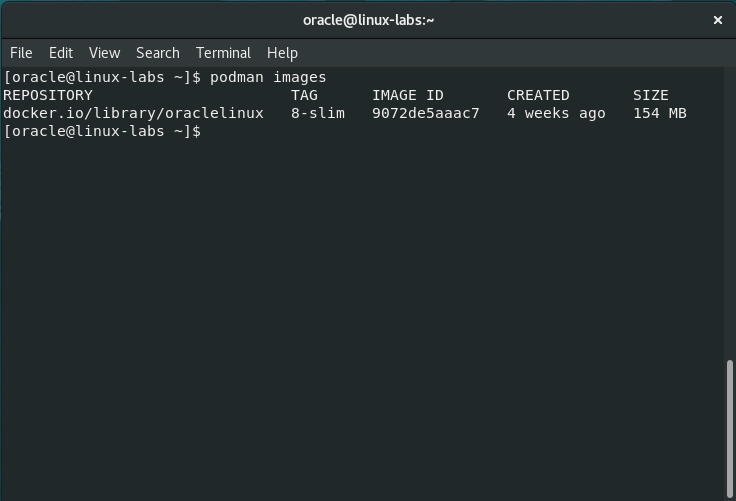
執行 Oracle Linux 8 纖維映像檔
使用 oraclelinux:8-slim 映像檔啟動容器。此實驗室中的容器會執行互動式虛線終端機。
-
建立一個執行 bash Shell 的互動式容器。
podman run --rm -it oraclelinux:8-slim
我們會介紹一個 bash 終端機,您可以在容器內執行 Linux 命令。
-
結束容器。
exit由於使用
--rm選項,容器會在執行後自動移除。 -
不需要
--rm選項,再次執行相同的指令。podman run -it oraclelinux:8-slim
-
請先結束容器。
-
取得本機儲存中的所有容器清單。
podman ps -a-a可確保輸出顯示執行中和非執行中的容器。
移除現有容器與影像
移除實驗室中使用的容器和影像,讓它擁有乾淨的環境。
-
移除建立的容器。
podman rm <CONTAINER_ID>其中 <CONTAINER_ID> 是由執行
podman ps -a決定的。
-
驗證容器已移除。
podman ps -a
-
移除下載的 Oracle Linux 8 Slim 影像。
podman rmi <IMAGE_ID>其中 <IMAGE_ID> 是由執行
podman images決定的。
其他學習資源
探索 docs.oracle.com/learn 上的其他實驗室,或是存取更多免費學習內容至 Oracle Learning YouTube 通道。此外,瀏覽 education.oracle.com/learning-explorer 以成為 Oracle Learning Explorer。
如需產品文件,請瀏覽 Oracle Help Center。